
在完成报表布局定义后,用户可以使用Excel的格式化选项设置报表格式。用户可以使用刷新功能更新报表中的数据,而保留单元格的格式设置。但是,由于BPC报表允许用户选择不同的上下文并更新报表,可以对报表进行导航及各种分析。这些操作都有可能改变报表的行数和列数,原来显示汇总数的单元格在刷新后可能显示明细数,从而导致原来静态的报表格式与更新后的报表内容不一致。因此,SAP计划与合并系统提供了动态格式设置功能,用于自动根据更新后的报表内容进行格式设置。
5.2.2.1 EPM格式设置工作表
系统提供了专用的工作表,供用户定义动态格式设置。用户可以在模板中定义特定的动态格式设置,并将其应用于所需的工作表或报表。用户只要单击EPM菜单报表区域下的“查看格式”按钮,就可以查看动态格式设置工作表,该工作表称为“EPM格式设置工作表”,如图5-30所示。
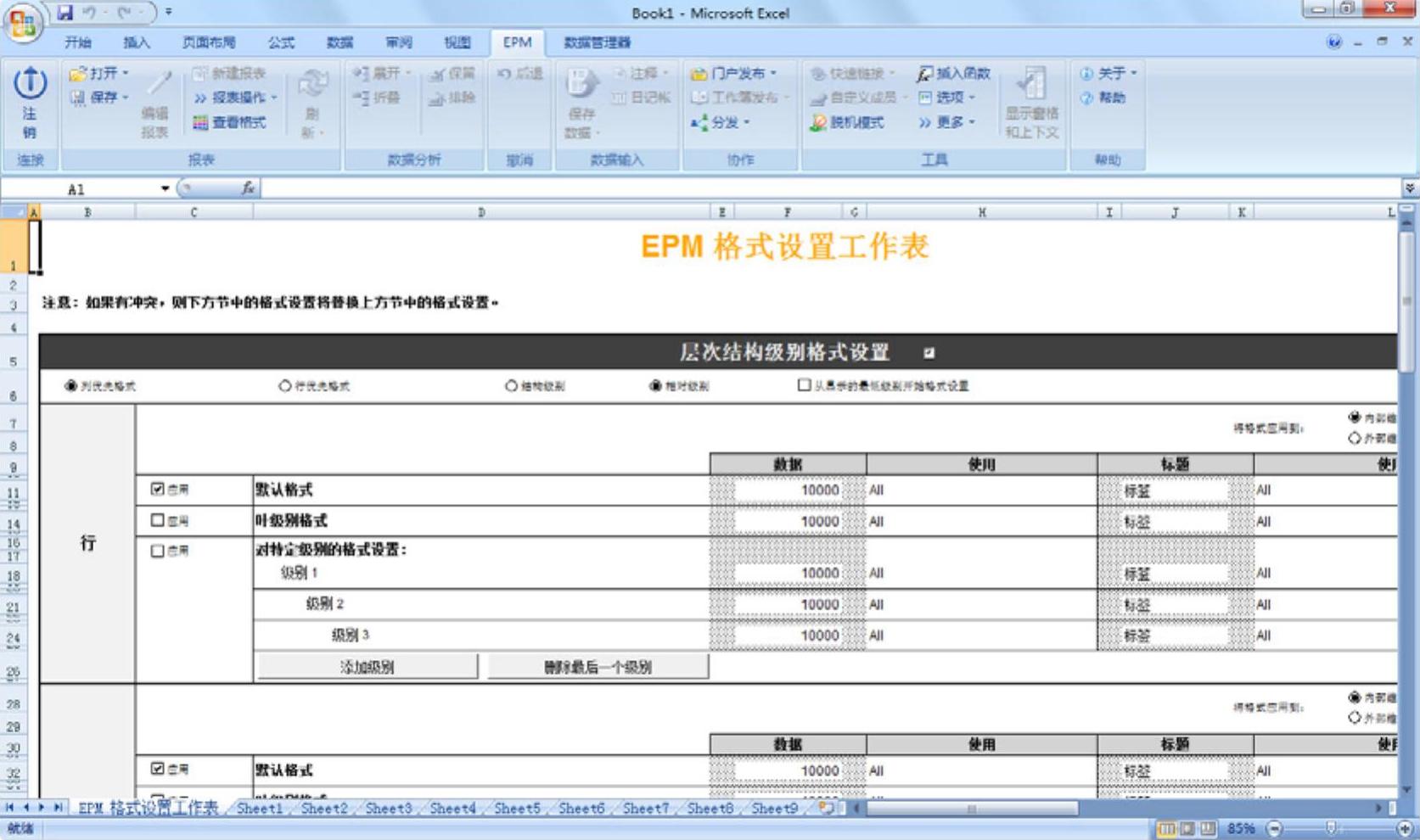
图5-30 EPM格式设置工作表
因为动态格式设置工作表是标准的Excel工作表,所以可以将该工作表复制或移动至其他Excel工作表。按照复制标准Excel工作表的方式复制EPM格式设置工作表,可以创建其他模板工作表。动态格式设置工作表的部分单元格是锁定的。用户可以取消锁定和重新锁定要修改格式的单元格。用鼠标右键单击一个或多个单元格,然后选择“EPM”→“取消锁定选定的单元格”或“EPM”→“锁定选定的单元格”。
EPM格式设置工作表模板分为4个格式设置节,分别为“层次结构级别格式设置”、“维成员/属性格式设置”、“行和列条带”以及“页轴格式设置”。格式设置工作簿可以为不同项目定义特定格式,如字体、颜色、大小等。每个格式设置节标题后有一个复选框,决定是否将本节的格式设置应用到报表中。
当不同的格式设置节,或者单个格式设置节内的格式定义有冲突时,系统的优先规则如下:
(1)如果不同格式设置节的设置有冲突,下方节中的格式设置优先级高于上方节中的格式设置。例如,维度成员格式和层次结构级别格式之间不一致时,维度成员格式定义将会优先于层次结构级别格式定义。
(2)在每个设置节内部,如果选中多个“应用”复选框,设置节中较低区域(下方)的格式定义优先于较高区域(上方)的格式定义。
5.2.2.2 层次结构级别格式设置节
层次结构级别格式设置节如图5-31所示。
本节可用于定义层次结构级别的格式设置。设置节的最上方有以下几个选项。
(1)行优先或列优先格式:这一选项可用于指定在有冲突时是优先应用为行定义的格式,还是为列定义的格式。例如,选中“列优先格式”单选按钮时,“列”节将显示在格式设置节中的下方,而“行”节将显示在格式设置节中的上方,以适用优先规则。
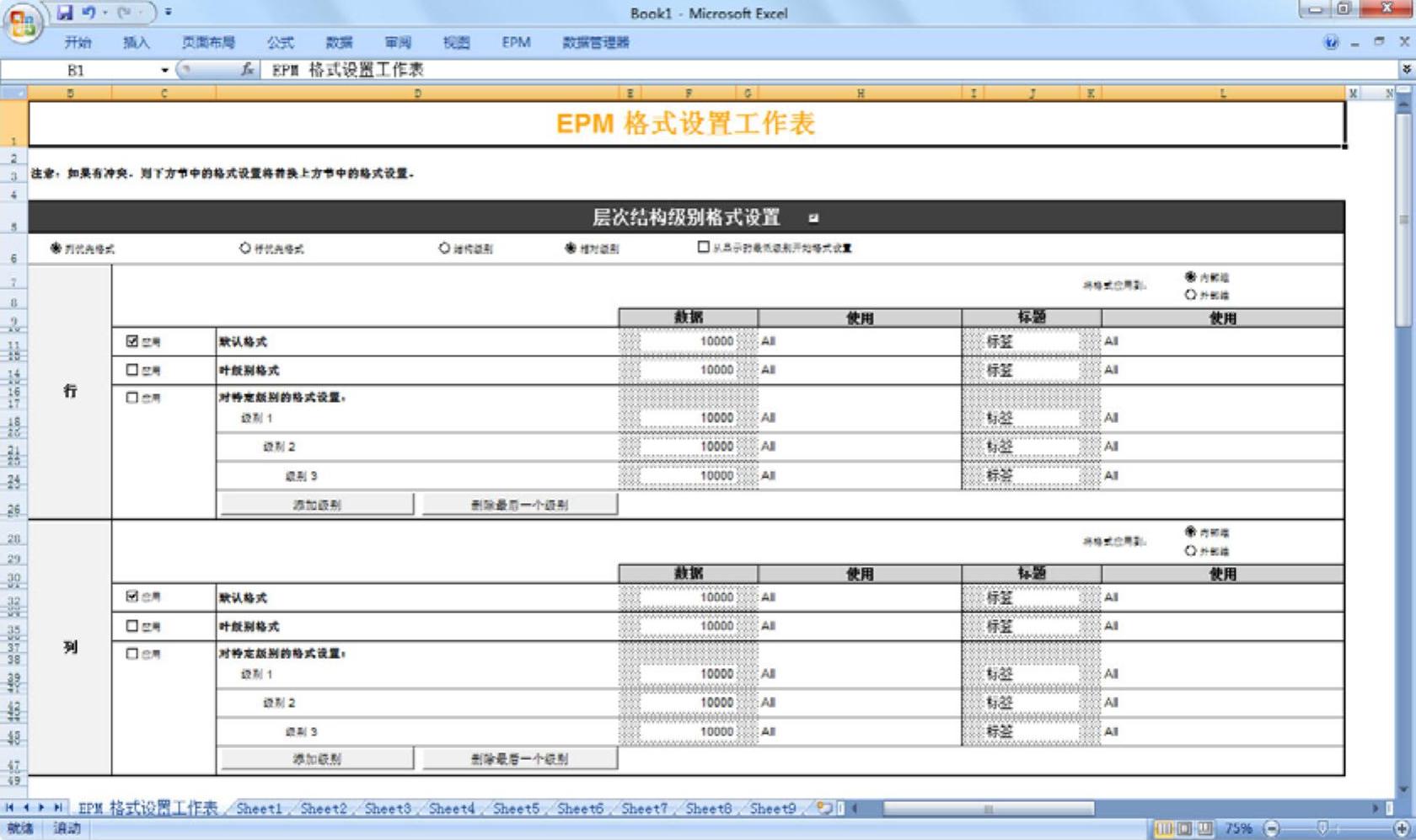
图5-31 层次结构级别格式设置节
(2)结构级别与相对级别选项:用户在本节中定义特定级别上的格式设置。默认情况下,级别1、级别2等对象是指维度中层次结构级别,对应选项是“结构级别”。不过,用户可以为要显示在报表中的级别定义格式设置,即使用“相对级别”选项。例如,时间维度中的季度是时间层次结构中的第二级别,但是在只显示季度和月份的报表中是显示的第一级别。在选择“相对级别”选项后,用户还可以指定是否“从显示的最低级别开始格式设置”,此选项可用于颠倒级别顺序。
在行列的格式设置部分有以下选项。
(1)“将格式应用到”选项:如果行或列轴包含多个维,则可以指定要应用己定义格式的维。“内部维”是轴中的最后一个维,“外部维”则是第一个维。
(2)“应用”复选框:该复选框可用于指定要应用于报表的格式设置。本节内的格式设置项目有“默认格式”、“叶级别格式”以及“对特定级别的格式设置”。在“默认格式”区域中,可以定义层次结构级别的默认格式。在“叶级别格式”区域中,可以定义叶级别成员(既不是父节点,也不是计算所得的成员)的特定格式。在“对特定级别的格式设置”区域中,可以定义特定级别上的格式设置。值得注意的是,在此节中,优先规则如下:“叶级别格式”一“对特定级别的格式设置”一“默认格式”。不同于上面提到的优先规则。
(3)格式设置:通过在“10000”和“标签”单元格中使用标准的Excel单元格格式设置功能,可定义所需的格式。默认情况下,“使用”列值为“All”,将应用所有格式设置。用户也可以指定要应用所定义格式的哪些设置或定义其他设置。可以在“使用”单元格中使用特定语法直接输入格式设置,如“FontBoldl FontSize”;或者双击“使用”单元格,在打开的对话框中定义格式设置,如图5-32所示。
在此对话框中,用户可以在列表中选择用户定义的格式要应用的范围。同时,列表用红色标识出可替换的所有格式项目。用户可以不使用“10000”或“标签”单元格中设置的格式,而在对话框中直接指定格式项目的值。选择任何一个格式项目,选中“替换选定的项”复选框,输入格式值并单击“替换”按钮。例如,将“FontBold”格式项目的值替换为“y”(即将字体设置为粗体),并使用“10000”或“标签”单元格格式中的“FontColorlndex”和“IndentLevel”格式项目,结果如图5-33所示。
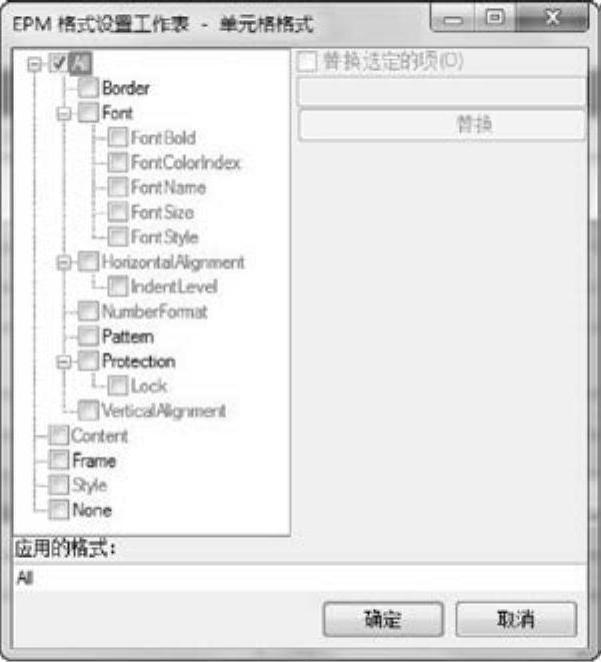
图5-32 定义格式使用范围
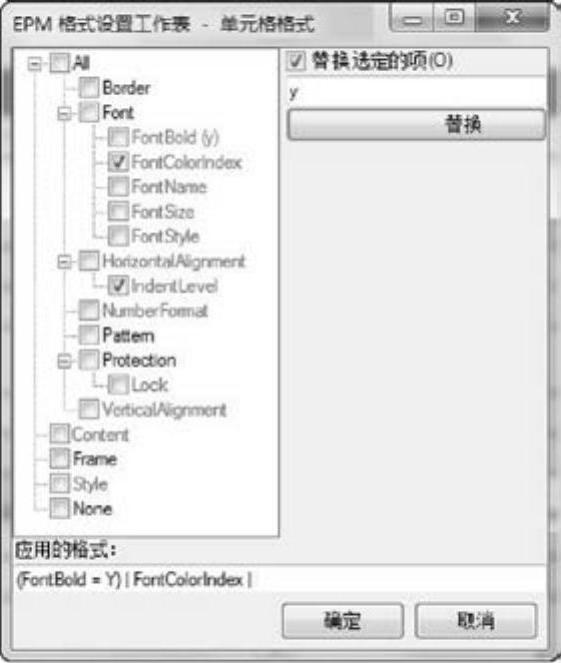
图5-33 定义格式使用范围示例
如果不希望应用格式,可以将“使用”单元格保留为空,或者双击“使用”单元格并在对话框中选择“None(无)”。
5.2.2.3 维成员/属性格式设置节
维成员/属性格式设置节如图5-34所示。
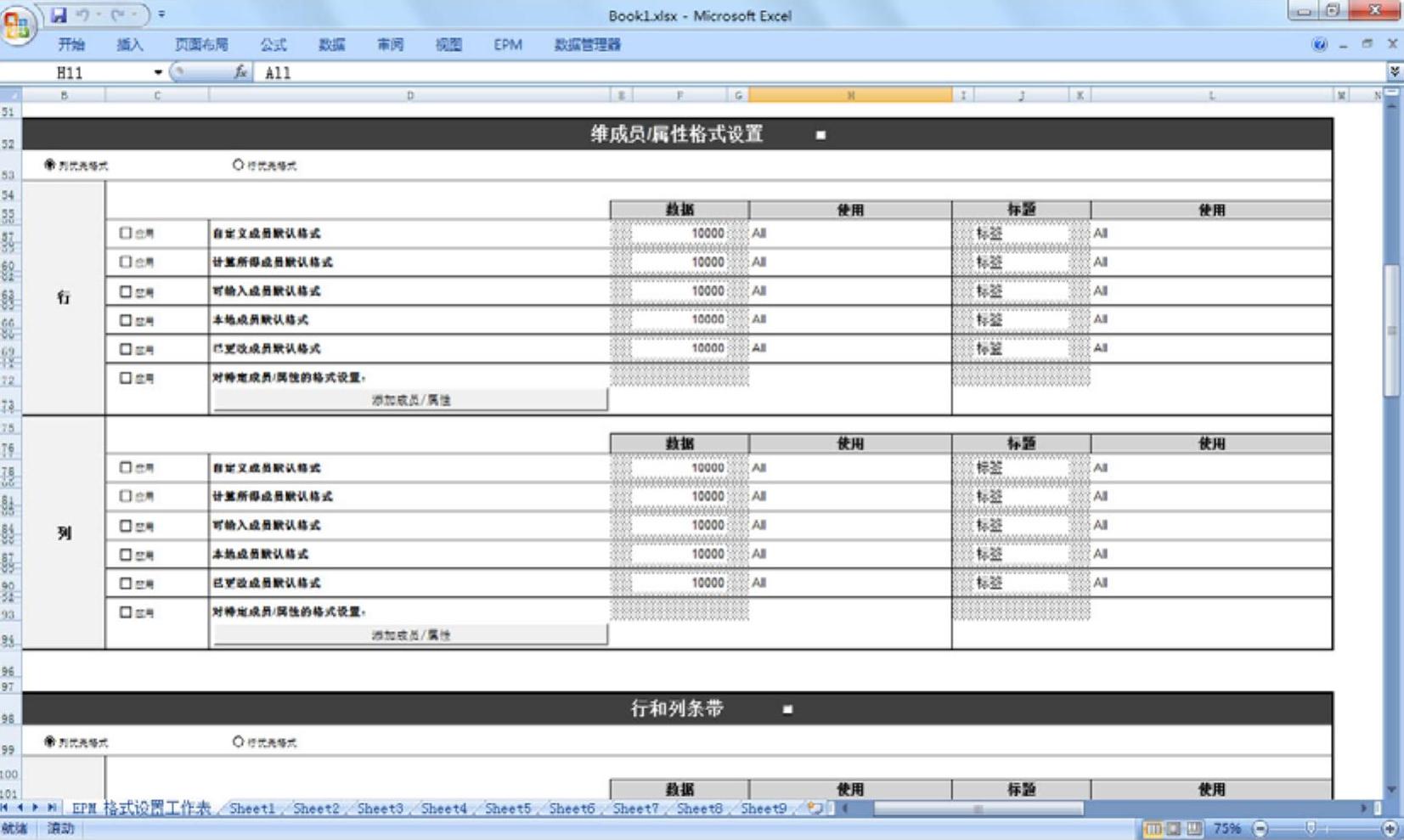
图5-34 维成员/属性格式设置节
在此格式设置节中,用户可以定义以下类型成员的格式设置。
●自定义成员:自定义成员是EPM其他组件的功能。
●计算所得成员:用于定义通过计算得到结果的维度成员的格式。(www.daowen.com)
●可输入成员:定义可输入数据的成员,如非计算得到的叶成员。
●本地成员:定义本地成员格式。
●己更改成员:定义己输入数据但未保存的可输入成员的格式。
●对特定成员/属性的格式设置:用于定义针对特定成员、属性或本地成员的特定格式设置,单击“添加成员/属性”按钮,系统弹出选择成员/属性对话框,如图5-35所示。
用户可以在对话框中进行选择,可以选择特定成员,或者根据成员属性批量选择,也可以选择本地成员。在“本地成员选择”选项卡中,用户必须输入本地成员的名称。用户可以为单个成员定义格式,也可以为多个维度成员批量定义格式,使用“成员选择”、“属性选择”、“本地成员选择”选项卡中的“添加到多重选择”按钮实现多重选择,并可以在“多重选择概览”选项卡中查看选择结果,如图5-36所示。

图5-35 选择成员/属性对话框

图5-36 选择成员/属性结果示例
完成添加成员/属性选择后的结果示例如图5-37所示。
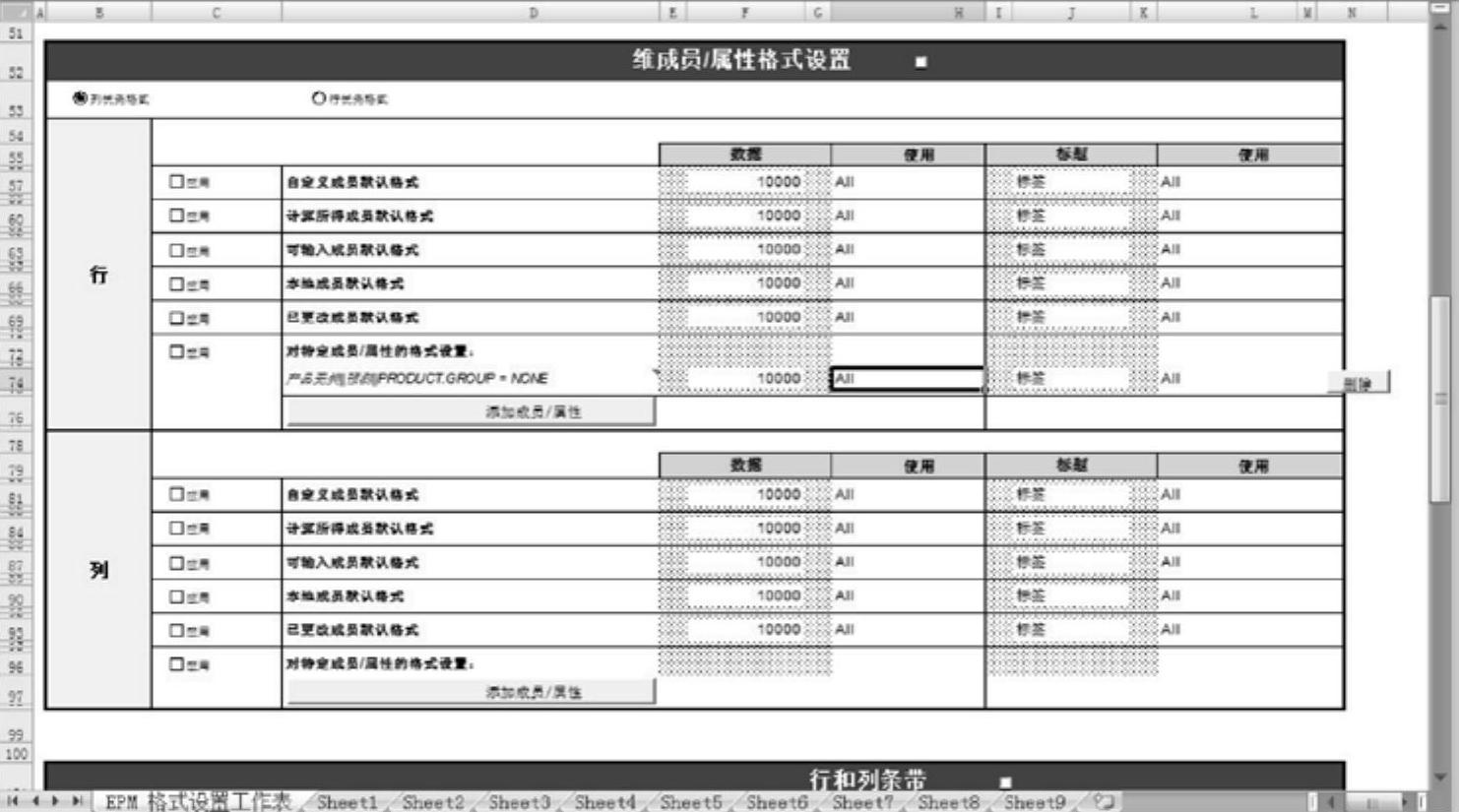
图5-37 添加成员/属性结果示例
用户可以单击添加的成员或属性右方的“删除”按钮删除这些成员或属性。
5.2.2.4 行和列条带及页轴格式设置节
行和列条带格式设置节与页轴格式设置节如图5-38所示。
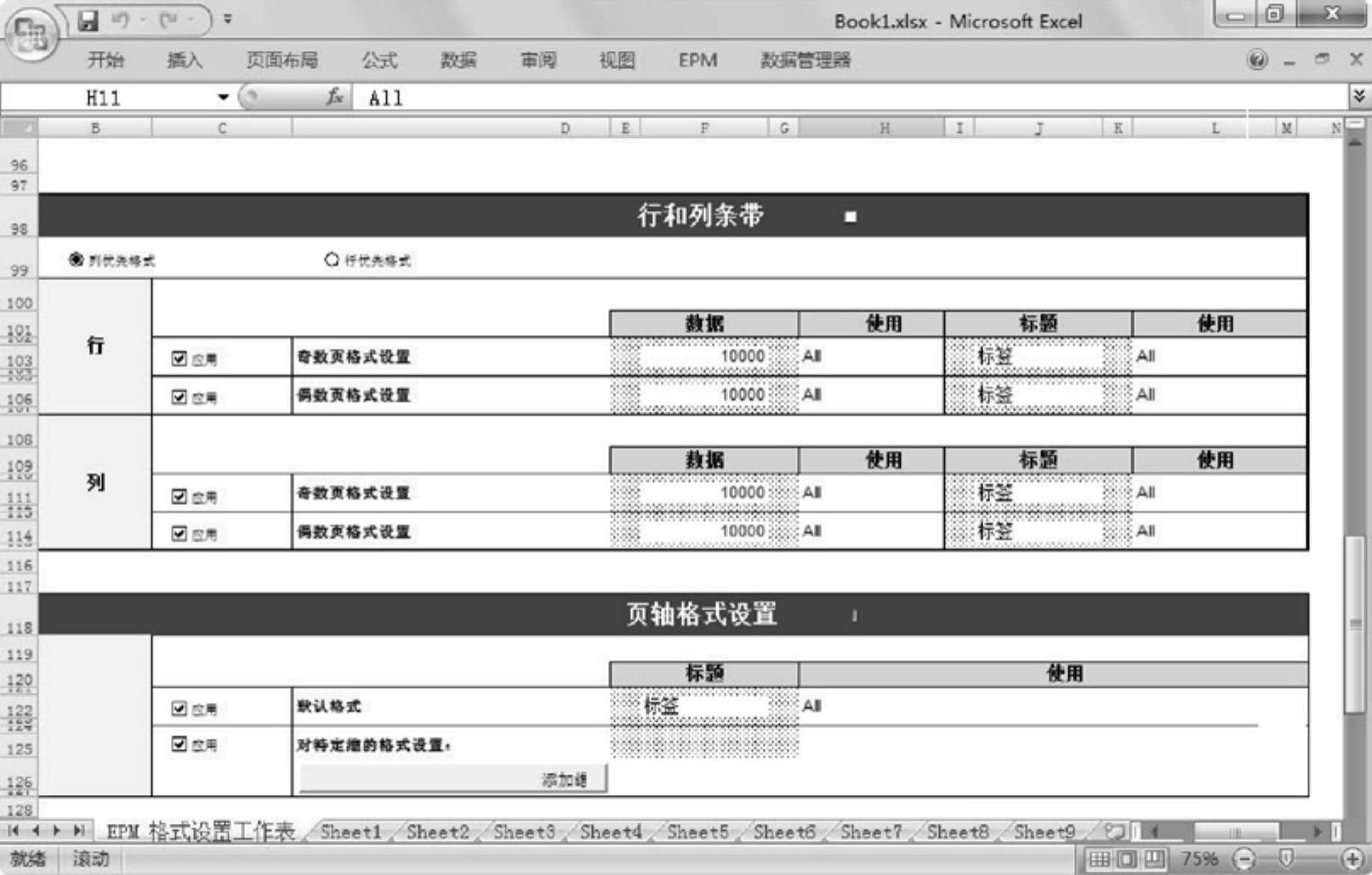
图5-38 行和列条带与页轴格式设置节
在行和列条带格式设置节中用户可以选择一个或两个格式,“奇数页格式设置”中所选的格式将在奇数行(或列)中运用,“偶数页格式设置”中所选的格式将在偶数行(或列)中运用。根据格式优先规则,行和列条带格式将优先于层次结构级别及维成员/属性的格式设置。
在页轴格式设置节中,用户可以定义页轴中所有维的格式设置。用户可以单击“添加维”按钮定义页轴中特定维的格式设置,如图5-39所示。
与维成员/属性格式设置节类似,完成维度添加后,用户可以单击添加对象后的“删除”按钮删除该对象。
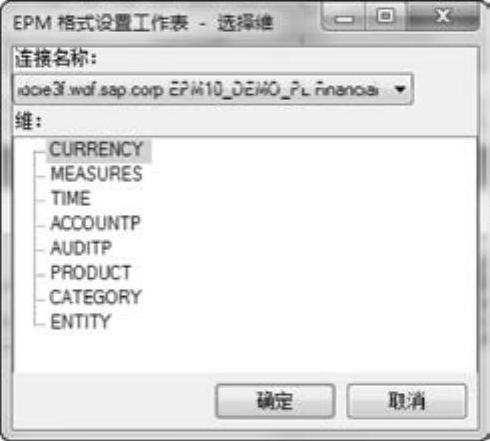
图5-39 “选择维”对话框
5.2.2.5 将动态格式设置应用于工作表或特定报表
用户可以将动态格式设置模板应用于当前工作表或者特定的报表,具体操作如下:
(1)当前工作表。所选动态格式设置模板默认应用于工作表中创建的所有报表。选择“EPM”菜单“工具”区域中的“选项”下拉菜单中的“工作表选项”,打开“工作表选项”对话框,单击“格式设置”选项卡,如图5-26所示。选中“应用动态格式设置”复选框,并从“默认格式设置工作表”列表中选择要应用于工作表的模板。如果想要保留现有的格式设置并使用动态格式设置替换,需要取消选择“应用动态格式设置前清除报表格式”选项。如果想要全部清除现有的格式以便仅应用EPM动态格式设置,需要选中“应用动态格式设置前清除报表格式”复选框。
单击“确定”按钮完成设置,默认情况下,所选模板将应用于工作表中的所有报表。要显示报表上的格式设置,需要刷新该报表。
(2)特定报表。如果己为工作表选择了默认模板,用户还可选择另一个模板,以应用于特定报表。如果一张工作表包含多个报表,可以为不同的报表应用不同的动态格式设置模板。在要应用动态格式设置模板的报表中选择一个单元格,选择EPM菜单报表区域中的“编辑报表”,并单击“选项”选项卡,如图5-28所示。
如果己在“工作表选项”中为整个工作表选择了默认动态格式设置模板,则“应用动态格式设置”复选框己被选中。用户可以选择要应用的模板,并根据需要确定是否选中“应用动态格式设置前清除报表格式”复选框。
在图5-15所示的报表中应用动态格式设置,结果如图5-40所示。
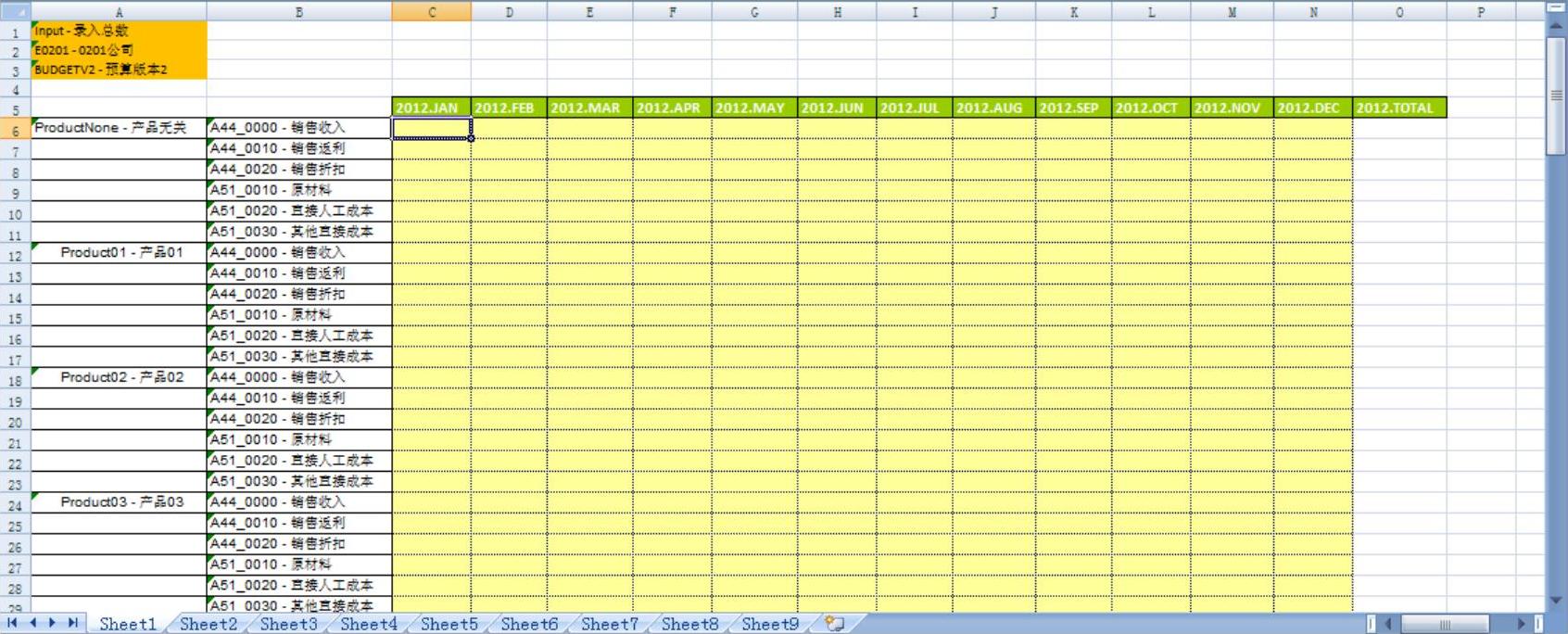
图5-40 应用动态格式设置示例
只要对图5-40中的工作表中进行简单的加工,如播入空行、空列,插入图片、Excel时间函数等,就能得到如图3-10所示的示例销售预算单价和单位成本录入表单。
免责声明:以上内容源自网络,版权归原作者所有,如有侵犯您的原创版权请告知,我们将尽快删除相关内容。






